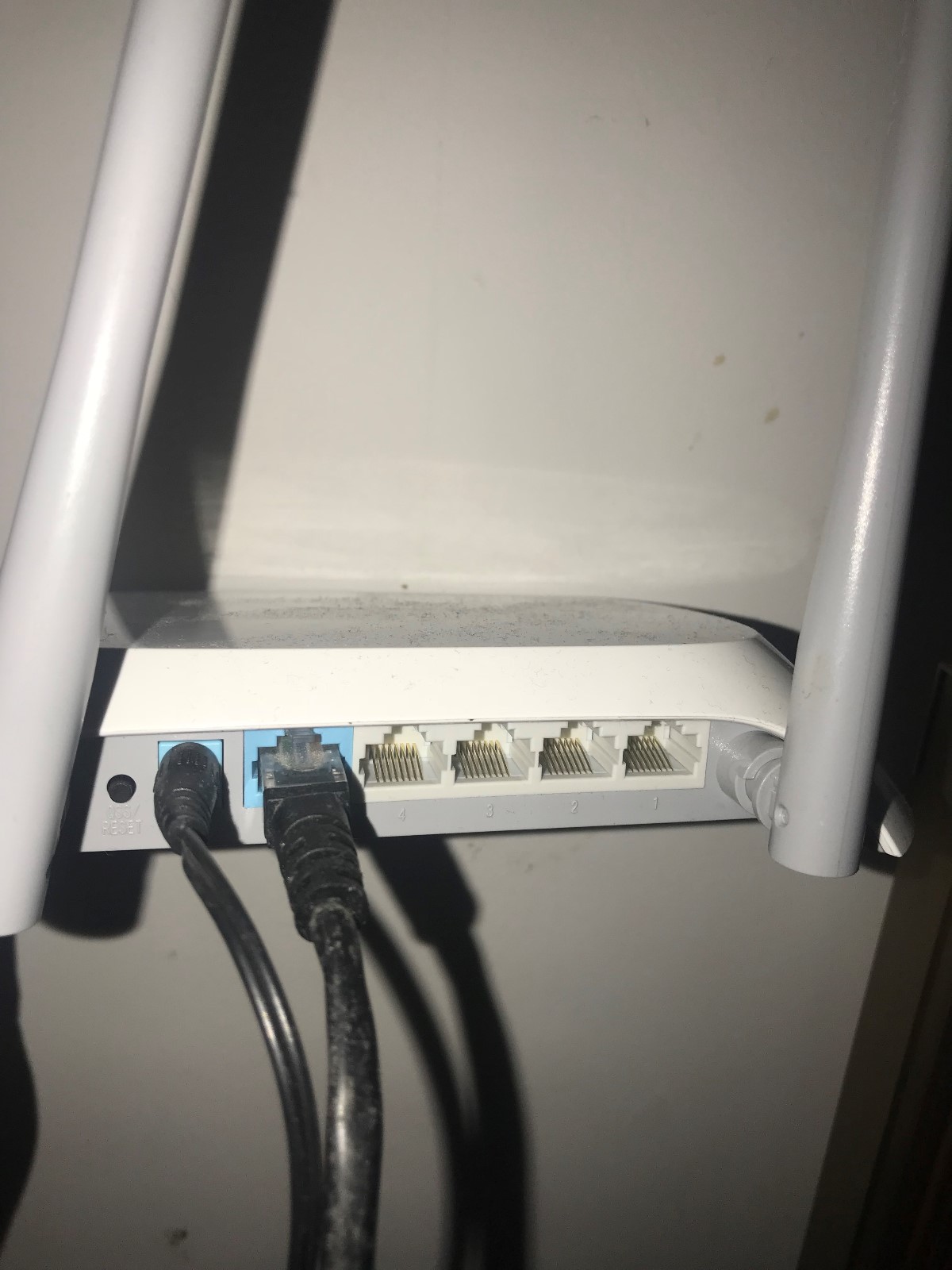在当下这个信息化时代,网络已经成为了我们生活中必不可少的一环。然而,面对路由器的设置,许多人却感到困惑。接下来,我会逐一介绍路由器如何连接外部网络,以及无线设备如何连接路由器进行上网的详细步骤。
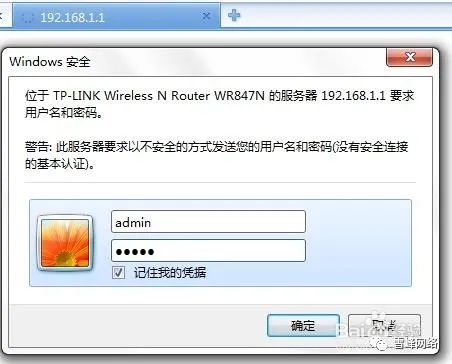
确认线路连接
将连接上网的宽带线接入路由器的WAN接口。若手头有需要上网的电脑,请将其连接至路由器的LAN接口。务必留意,宽带线需准确插入WAN接口,通常WAN口与其他四个LAN口颜色不同,且接口下方有WAN字样。若WAN口指示灯未亮,可能是线路连接不当,需检查网线是否连接稳固,或者尝试更换一根网线。
不同家庭接入宽带的方式各有不同。通常入户宽带线路主要有光纤、网线、电话线这三种类型,具体连接方式请参照相应的说明。以光纤为例,接入时需要使用光猫进行信号转换。
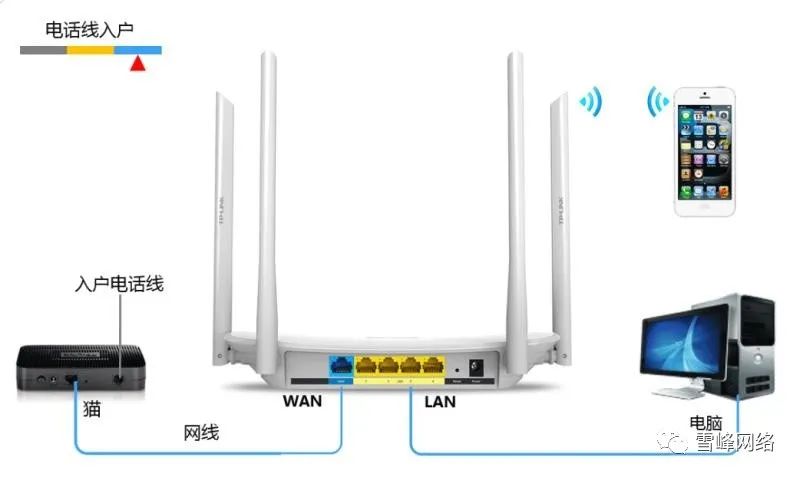
电脑连接路由器LAN口
将电脑接入路由器1至4的任一LAN接口。完成这一步后 https://www.lianhuahb.org.cn,我们便可以利用电脑进行路由器的初始配置。电脑一旦与路由器连接成功,便形成了一个基础的网络通道,便于后续的配置工作。这种连接方法在家用和办公环境中相当普遍。
在办公室若有多台电脑,可利用多个局域网接口将它们连接,从而实现多台设备与路由器的同步接入。电脑连接成功后,用户可以在电脑界面中检查网络连接状况。一旦确认连接无误,便可继续后续操作。
手机连接初始无线信号
先查看路由器底部的标签,找到它的无线信号名称。接着,在手机上打开无线网络设置,选择并连接该路由器预设的无线信号。连接成功后,手机通常会自动显示路由器的配置界面。如果没有自动出现,那就打开浏览器,在地址栏输入tplogin.cn(注意,有些老款路由器的管理地址是192.168.1.1)。

连接上最初的无线信号并打开设置界面,这就表示我们离完成路由器配置的目标又近了一些。首次连接信号,就好比打开了一扇通往设置的门,接下来的设置步骤将会在这里逐一进行。在一些年代久远的小区里,有些路由器可能还在使用早期的管理地址。
设置路由器登录密码
打开窗口后,请设置路由器的登录口令,其长度应在6至32位之间。此口令将用于控制路由器登录页面,因此务必妥善保存。一个强度适宜的密码有助于确保路由器管理的安全,避免他人随意调整配置。
举例而言,若密码设置过于简单,很容易被周边的人轻松破解,进而引发网络使用上的异常情况。因此,在设置密码时,需注意采用字母、数字以及特殊字符的混合搭配。在家庭内部,我们不妨将密码告知家人,这样便于大家后续进行管理。
检测及填写上网方式参数
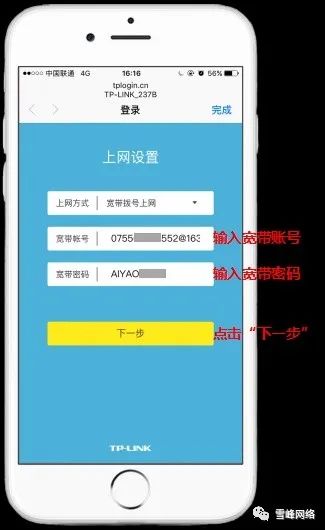
登录后,路由器会自动识别网络接入方式。宽带接入有三种形式:宽带拨号、自动获取IP地址、固定IP地址。需根据识别出的接入方式,正确填写相关设置。若是采用宽带拨号,则必须输入宽带账号和密码。
在众多居民住宅区,普遍采用的是宽带拨号来上网。而在部分企业聚集区,人们更倾向于使用固定IP地址上网。确保正确输入上网参数是路由器成功接入互联网的必要条件,一旦参数设置错误,网络连接便会失效。
设置并连接无线网络
配置路由器的无线标识和密码,完成设置后点击“确定”按钮保存设置。建议将无线标识设置为字母或数字,避免使用中文和特殊符号,以防某些无线设备无法识别而无法连接。请牢记设置的无线标识和密码,后续连接无线网络时需要使用这些信息。
将配置好无线网络名称和密码的路由器视为一个发射信号的地方。一旦设置完毕,无线设备接入该网络名称,输入正确的密码即可上网。不同设备连接Wi-Fi的方式不尽相同。若不掌握无线网络参数,可以登录已连接路由器的设备,进入管理界面进行查看。对于台式机等有线设备,只需用网线连接到空闲的LAN端口,无需额外设置。
在设置路由器时,大家有没有遇到过什么困难?欢迎在评论区说出来,同时也欢迎点赞和转发这篇文章。